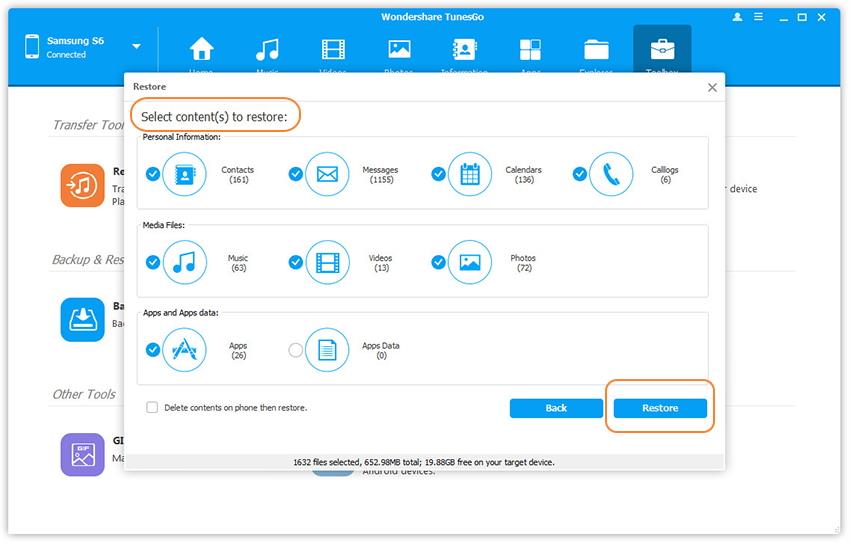Sinkronizirao Google značajno s Android uređajima. U slučaju kada ste slučajno izbrisali sa svojim Android uređajem, Google Sync vas sprema iz puno problema. U slučaju katastrofe kada su primili uništili sve podatke s uređaja, srećom, Google sprema neke sigurnosne kopije na licu mjesta. Ove sigurnosne kopije nude sjajan osjećaj sigurnosti u slučaju da nešto kaže tako s podacima uređaja.
Otkrijmo kako možete vratiti Android telefon iz sigurnosnih kopija bez puno napora pomoću Googlea sigurnosne kopije i krajnje aplikacije dostupne na tržištu, nazvanim.
Podaci sigurnosnih kopija podataka pomoću Android sigurnosne kopije:
Možete arhivirati fotografije, video, muziku i datoteke na svom uređaju pomoću Google računa. Usluga se može koristiti za izradu sigurnosne kopije podataka povezanih na jedan ili više Google računa. Ako želite zamijeniti uređaj ili izbrisati postojeće podatke, možete povratiti podatke pomoću bilo kojeg računa na kojem sigurnosne kopije podataka.
Koraci za sigurnosnu kopiju podataka pomoću Android sigurnosne usluge:
1. Prije svega, otvorite izbornik postavki uređaja.
2. Trenutno pod "ličnim", kliknite na sigurnosnu kopiju i resetirajte.
3. Provjerite potvrdni okvir pored "Rezervne kopije podataka".
Ako na svom uređaju imate više od jednog Googleovog računa: Kliknite na račun sigurnosne kopije i odaberite račun, želite postaviti kao rezervni račun i ako vaš uređaj nema sigurnosnu kopiju. Dodirnite sigurnosnu kopiju.
Automatski oporavak parametara aplikacija
Kada ponovo pokrenete aplikaciju na svom uređaju, možete odabrati parametar za vraćanje postavki aplikacije. Ova značajka ima preduvjet koji je već sigurnosno kopiran sa vašim Google računom, a aplikacija koju ćete ponovo instalirati i koristi sigurnosnu uslugu. Neke aplikacije ne mogu sigurnosno kopirati i vratiti sve podatke.
Koraci za vraćanje parametara aplikacija na vašem uređaju
1. Otvorite izbornik postavki svog uređaja.
2. U skladu sa "ličnim", dodirnite sigurnosnu kopiju i vraćanje.
3. Provjerite potvrdni okvir Automatski oporavak.
Oporavak i parametri podataka pomoću Android sigurnosne kopije:
Android sigurnosna usluga može se koristiti za oporavak podataka na novom parametre uređaja i oporavka nakon što ste napravili sigurnosnu kopiju podataka na svoj Google račun. Kada dodate svoj Google račun na novi uređaj, podaci koje ste prethodno spremili na Google račun vraćaju se na novi uređaj.
Koji će se podaci i postavci obnoviti.
- Gmail Settings
- Google Parametri kalendara
- Wi-Fi i lozinke
- Pozadina Početna stranica
- Aplikacije instalirane putem Google Play-a
- Prikažite parametre
- Postavke jezika i unosa
- datum i vrijeme
- Parametri aplikacija i podataka treće strane
Sigurnosna kopija i oporavak s tunesom
- Odluka o upravljanju vašim mobilnim načinom života
- Rezervna muzika, fotografije, video, kontakti, SMS, zapisi poziva itd. Aplikacije na računaru i obnavlja ih jednostavno
- Upravljajte, izvozite i uvozite kontakte i SMS, Debolcing Contacts, Odgovorite SMS sa računara
- Šelolik KLIKNU KLIKU - Android root telefon / tablete za snimanje potpune kontrole vašeg uređaja
- Telefonski prijevod - Muzički prijenos, fotografije, video, kontakti, SMS između dva mobilna telefona (podržani Android i iPhone)
- Upravitelj aplikacija - instalacija, brisanje, uvoz ili sigurnosna kopija u paketu
- GIF proizvođač - stvaranje GIF-a sa fotografija, Motion Photos, Video
- iTunes Manager - Sync iTunes Music za Android ili Music Transfer s Androidom u iTunes
- Potpuno kompatibilan sa 3000 + Android uređajima (Android 2.2 - Android 7.0) iz Samsung, LG, HTC, Huawei, Motorola, Sony itd.
Koraci za Android sigurnosne kopije uređaja
Korak 1: Povežite uređaj na računar, pokrenite. Program će vaš uređaj prepoznati odmah. Ako veza ne uspije, provjerite je li USB aktiviranje uklanjanje pogrešaka na vašem uređaju i ako ste dali dozvolu za računar za povezivanje Android uređaja.
![]()
Korak 2: Kliknite gumb "Toolkit" na vrhu prozora pokretanja programa.
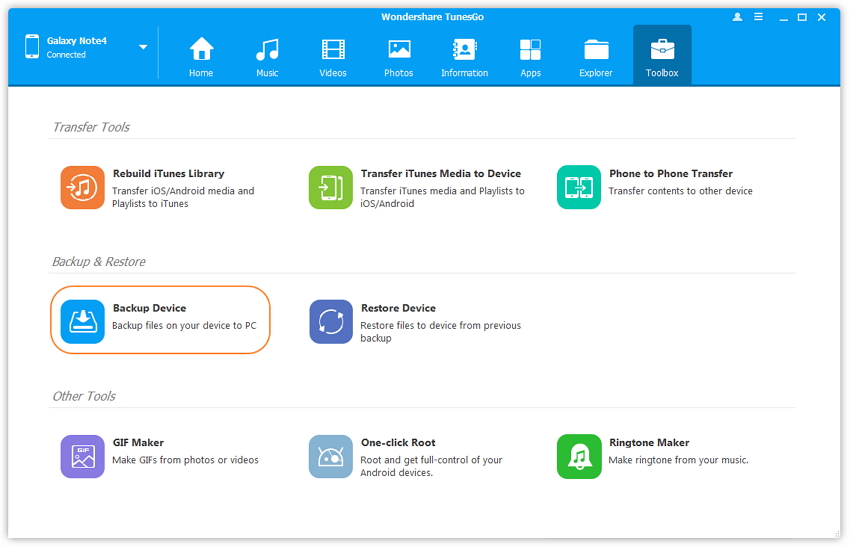
Korak 3: Kliknite gumb "Backup Device" i odaberite datoteke koje želite da napravite sigurnosnu kopiju Androida na računar, a zatim kliknite gumb "Backup" da biste pokrenuli sigurnosne kopije podataka.
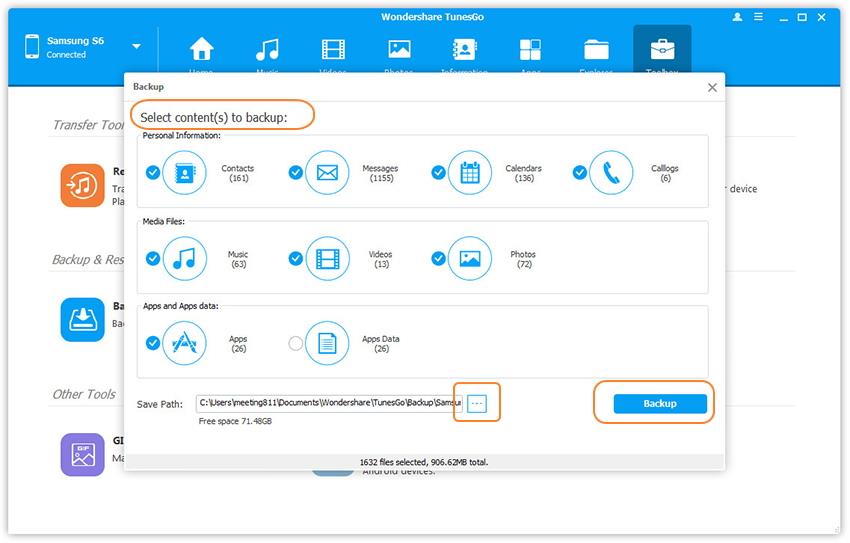
Koraci za oporavak podataka na drugi telefon
Korak 1: Kliknite "Vrati uređaj" na primarno programsko sučelje. TUENGO može podržati sigurnosne kopije koje su stvorili i drugi mobilni menadžeri, poput mobilega, Samsung Kies, icloud i iTunes, itd. Odaberite sigurnosnu kopiju koju želite oporaviti sa liste.
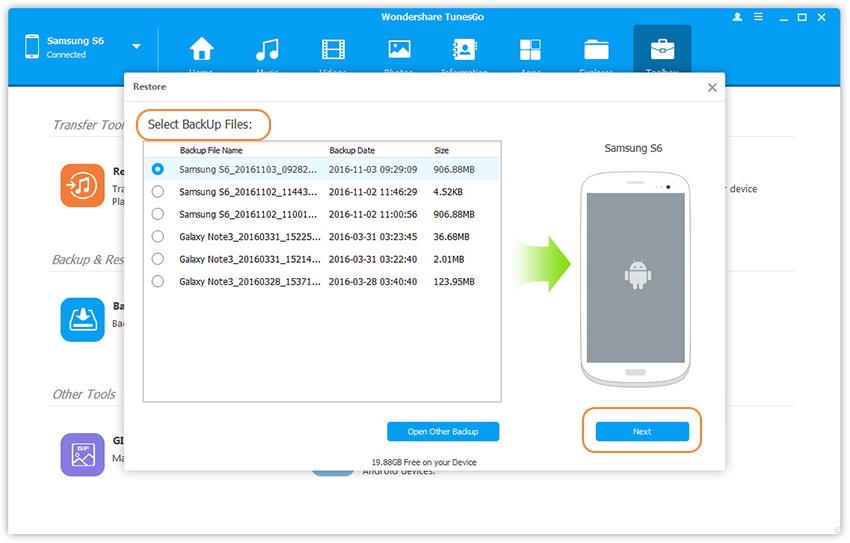
Korak2: Podaci iz sigurnosne kopije sada će biti navedeni, koji se mogu prenijeti na Windows, poput kontakata, poruka, fotografija, shoplja, aplikacija itd. Možete odabrati podatke koje trebate poslati na gumb za snimanje. Odabrani podaci bit će u potpunosti vraćeni na vaš telefon.